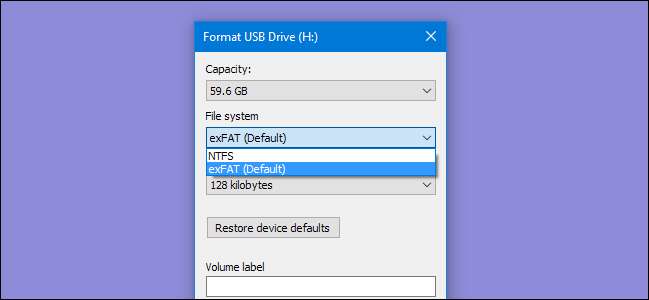
Indiferent de motiv, opțiunea de formatare a unităților USB mai mari de 32 GB cu sistemul de fișiere FAT32 nu este prezentă în instrumentul obișnuit de format Windows . Iată cum să ocolim acest lucru.
LEGATE DE: Ce sistem de fișiere ar trebui să folosesc pentru unitatea mea USB?
FAT32 este un sistem de fișiere solid pentru unități externe , atâta timp cât nu intenționați să utilizați fișiere de peste 4 GB. Dacă aveți nevoie de acele dimensiuni mai mari de fișiere, va trebui să rămâneți cu ceva de genul NTFS sau exFAT . Avantajul utilizării FAT32 este portabilitatea. Fiecare sistem de operare major și majoritatea dispozitivelor îl acceptă, ceea ce îl face excelent pentru unitățile pe care trebuie să le accesați din diferite sisteme. Specificațiile prezentate de producători pe sistemele de fișiere, în ceea ce privește dimensiunea unității, au creat mitul conform căruia FAT32 poate fi utilizat numai pentru formatarea unităților între 2 GB și 32 GB și probabil de aceea instrumentele native de pe Windows - și alte sisteme - au această limită. . Adevărul este că FAT32 are o limită teoretică de dimensiune a volumului de 16 TB, cu o limită practică actuală de aproximativ 8 TB - o mulțime pentru majoritatea unităților USB.
Vă vom arăta două moduri de a formata unități USB mai mari cu FAT32. O metodă folosește PowerShell (sau Linia de comandă), cealaltă un instrument gratuit de la terți.
Formatați unități USB mari cu FAT32 utilizând formatul FAT32
LEGATE DE: Ce este o aplicație „portabilă” și de ce contează?
Cel mai simplu mod de a formata unități USB mai mari cu FAT32 - dacă doriți să descărcați o aplicație gratuită, de la terți - este să utilizați Versiunea GUI a formatului FAT32 de Ridgecrop Consultants (faceți clic pe captura de ecran de pe pagina respectivă pentru a descărca aplicația). E o aplicație portabilă , deci nu va trebui să instalați nimic. Doar rulați fișierul executabil.
În fereastra „Format FAT32”, selectați unitatea pentru formatare și tastați o etichetă de volum, dacă doriți. Selectează " Formatare rapidă ”, Apoi faceți clic pe butonul„ Start ”.
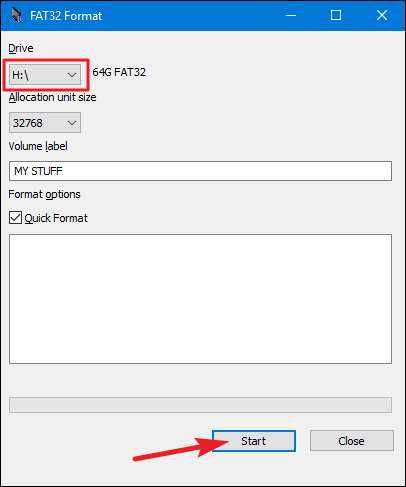
O fereastră apare pentru a vă avertiza că toate datele de pe unitate vor fi pierdute. Faceți clic pe „OK” pentru a formata unitatea.
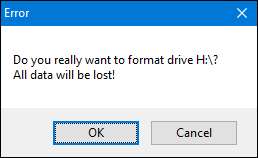
Formatarea cu acest instrument este mult mai rapidă decât metoda liniei de comandă descrisă în secțiunea următoare. Acest instrument a durat câteva secunde pentru a ne formata unitatea USB de 64 GB, care ne-a luat peste o oră în PowerShell.
Un lucru de reținut aici: va trebui să închideți toate ferestrele deschise File Explorer înainte de a formata unitatea. Dacă nu, instrumentul va interpreta unitatea ca fiind utilizată de o altă aplicație și formatarea nu va reuși. Dacă vi se întâmplă acest lucru, închideți fereastra File Explorer și încercați din nou. Nu este nevoie să relansați instrumentul sau altceva.
Formatați unități USB mari cu FAT32 utilizând PowerShell
Puteți formata unități USB mai mari de 32 GB cu FAT32 folosind
format
comandă în PowerShell sau Command Prompt - comanda folosește aceeași sintaxă în ambele instrumente. Dezavantajul de a face acest lucru este că poate dura mult timp. Formatarea unității noastre USB de 64 GB a durat aproape o oră și am auzit că unii oameni se plâng că pot dura multe ore pentru unități mai mari. În afară de perioada de timp, nici nu veți ști dacă formatarea a eșuat - puțin probabil, dar posibil - până la finalizarea procesului.
Totuși, dacă nu doriți sau nu puteți descărca o aplicație terță parte, utilizând
format
comanda este destul de simplă. Deschideți PowerShell cu privilegii administrative, apăsând Windows + X pe tastatură, apoi selectând „PowerShell (Admin)” din meniul Power User.
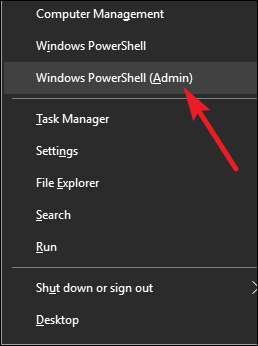
La promptul PowerShell, tastați următoarea comandă (înlocuind
X:
cu orice literă de unitate doriți să formatați), apoi apăsați Enter:
format / FS: FAT32 X:
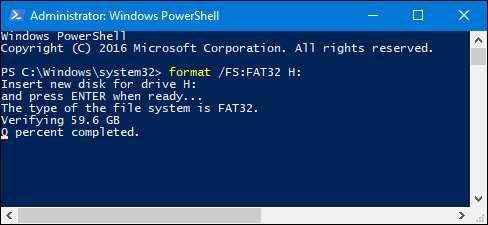
Așa cum am spus, poate dura mult timp pentru a formata o unitate în acest fel, deci dacă puteți utiliza descărcarea terță parte pe care am descris-o în ultima secțiune, ar trebui.







